excel工作表的编辑 Excel2013中编辑工作表的方法
excel工作表的编辑 Excel2013中编辑工作表的方法,多掌握一门知识就等于多能解决一些问题,今天要介绍的是excel工作表的编辑的相关知识,我相信当你看完excel工作表的编辑 Excel2013中编辑工作表的方法这篇文章的时候你一定会掌握一门新技能,从而让你的工作更简单!
工作表前面我们已经学习了Excel工作簿和工作表是什么关系,今天就来主要学习下在Excel2013中编辑工作表的方法,这节将学习删除工作表、插入工作表、重命名工作表、复制工作表和移动工作表的操作方法,看着内容挺多,其实每一个操作都非常的简单,所以才放到一节课来学习的。
1、插入工作表:Excel2013默认情况下一个工作簿只有一个工作表,可以进行插入来增加工作表,只需要工作表标签右侧点击加号新工作表按钮即可,如图1所示。
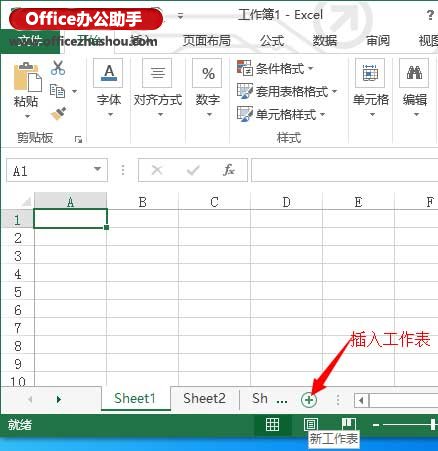
图1
2、删除工作表:在需要删除的工作表上面点击鼠标右键,然后在弹出的快捷菜单中选择删除即可,如图2所示。
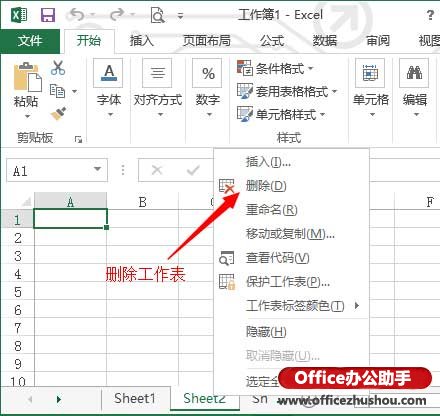
图2
3、重命名工作表:在需要重命名的工作表上点鼠标右键,然后选择重命名选项,最后输入需要的名称即可,如图3所示。
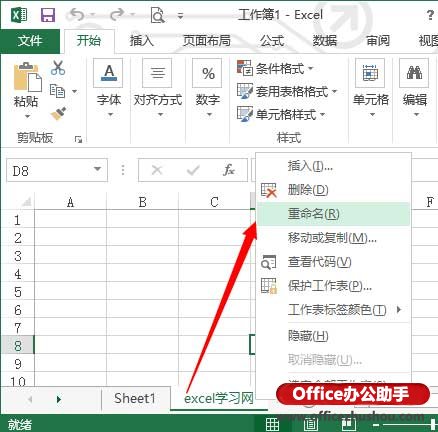
图3
4、移动和复制工作表:移动和复制工作表的操作方法一样,只需要在工作表标签上单击右键,然后选择移动或复制,这时会弹出一个移动或复制工作表对话框,根据自己的需要进行设置,如果是复制工作表需要选中下面的建立副本,如果是移动则不需要选中,如图4、5所示。
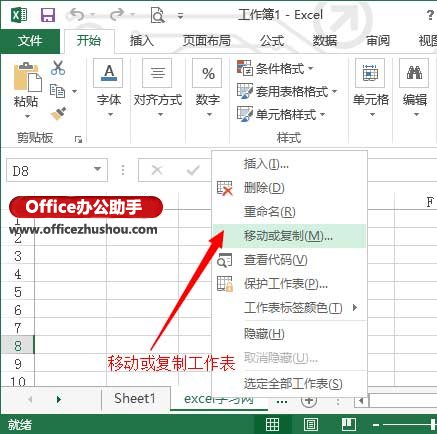
图4
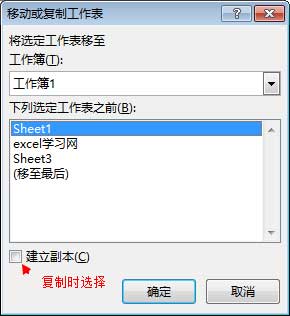
图5
以上在Excel2013中编辑工作表的方法,就是这节主要是讲解了5个关于Excel工作表的内容,其实在Excel2013中插入、删除、重命名、复制和移动工作表的方法和以前的几个版本基本上相同。
本文已收录至专题:Excel2013基础教程
以上就是excel工作表的编辑 Excel2013中编辑工作表的方法全部内容了,希望大家看完有所启发,对自己的工作生活有所帮助,想要了解更多跟excel工作表的编辑 Excel2013中编辑工作表的方法请关注我们优词网!




 400-685-0732
400-685-0732
